- Google Chrome è il browser più utilizzato al mondo, ma anche i migliori browser possono riscontrare errori.
- Molti utenti hanno segnalato problemi di ridimensionamento con Google Chrome.
- Stai riscontrando ulteriori problemi con Chrome? Se è così, dai un'occhiata al nostro Mozzo cromato.
- Se hai bisogno di maggiori informazioni sui vari browser, dai un'occhiata al nostro Pagina dei browser anche.
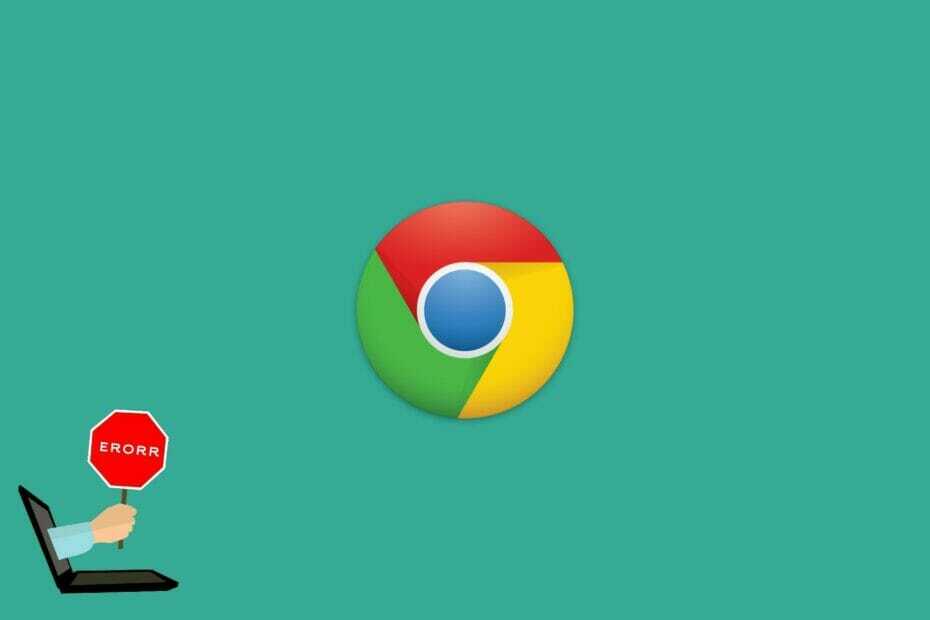
6. Cambia il livello di zoom della pagina in Chrome
- Clicca il Menù icona nell'angolo in alto a destra e scegli impostazioni dal menù. In alternativa, puoi semplicemente entrare chrome://settings/ nella barra degli indirizzi.
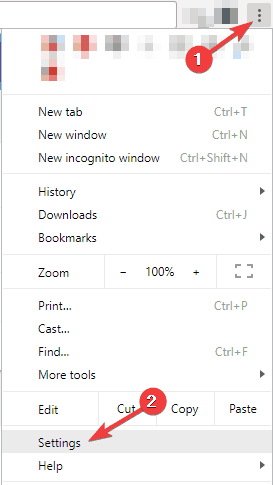
- quando impostazioni si apre la scheda, trova Zoom pagina opzione e modificarla al valore desiderato.
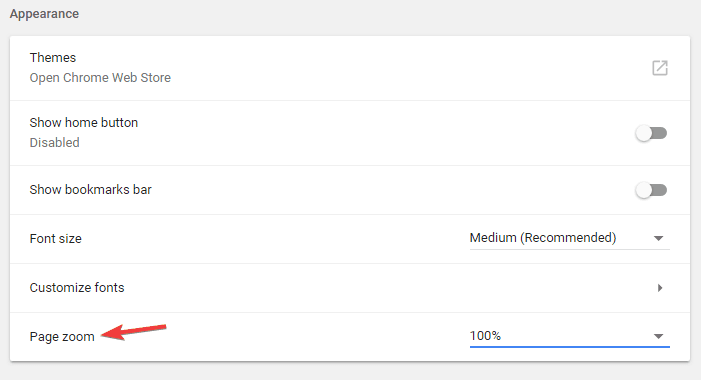
Dopo averlo fatto, la dimensione delle tue pagine web verrà regolata di conseguenza. Tieni presente che le dimensioni della tua interfaccia utente rimarranno invariate e, se questo non è il risultato desiderato, potresti voler saltare questa soluzione.
7. Controlla se Chrome è aggiornato
- Clicca il Menù icona nell'angolo in alto a destra. Ora scegli Aiuto > Informazioni Google Chrome.

- Ora dovresti vedere la versione di Chrome che stai utilizzando e il browser controllerà gli aggiornamenti. Se sono disponibili aggiornamenti, verranno scaricati e installati automaticamente.
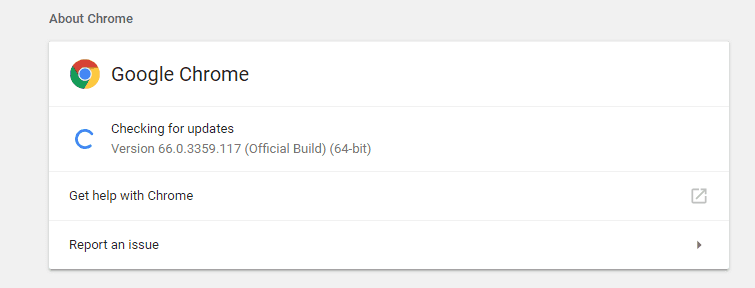
Una volta che il tuo browser è aggiornato, controlla se il problema persiste.
Non riesci ad aggiornare Chrome a causa di un errore? Non preoccuparti, abbiamo la soluzione giusta per te.
8. Ripristina Chrome ai valori predefiniti
- Apri il impostazioni scheda.
- Ora scorri fino in fondo e fai clic Avanzate per mostrare le impostazioni avanzate.
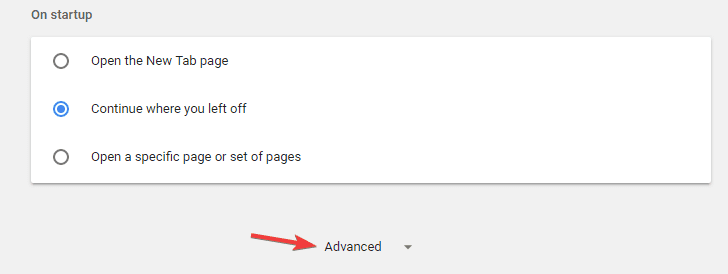
- Selezionare Ripristina le impostazioni. Ora clicca Ripristina pulsante per confermare.
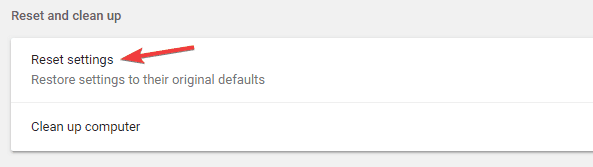
Dopo un paio di istanti, Chrome verrà ripristinato ai valori predefiniti. Dopo averlo fatto, controlla se il ridimensionamento funziona correttamente.
Puoi eseguire il backup delle estensioni di Chrome. Dai un'occhiata a questa guida per scoprire come puoi farlo.
8. Prendi in considerazione l'utilizzo della versione Beta su Canary di Chrome
Se hai problemi di ridimensionamento in Chrome, potresti prendere in considerazione il passaggio alla versione Beta. La versione Beta è ancora in fase di sviluppo, ma potrebbe portare nuove funzionalità, correzioni di bug e miglioramenti.
In caso di problemi con Chrome, il passaggio a una versione Beta potrebbe aiutarti a risolverli. Se hai abilitato la sincronizzazione, tutte le tue estensioni, la cronologia e i segnalibri verranno trasferiti alla versione Beta permettendoti di continuare da dove avevi interrotto.
Tieni presente che la versione Beta potrebbe non essere la versione più stabile, ma dovrebbe funzionare senza grossi problemi per la maggior parte.
Se vuoi provare funzionalità all'avanguardia, la versione Canary potrebbe essere proprio ciò di cui hai bisogno.
Questa versione potrebbe non essere stabile come la versione Beta, ma è la prima versione che incorpora nuove funzionalità e correzioni, quindi potrebbe aiutarti con il tuo problema.
Ecco come puoi correggere il ridimensionamento di Google Chrome senza regolare le impostazioni DPI di Windows per tutti i software. Quindi gli elementi dell'interfaccia utente del browser non verranno ingranditi.
Se hai altre domande, sentiti libero di lasciarle nella sezione commenti qui sotto.
Domande frequenti
Per utilizzare il ridimensionamento in Google Chrome, fai clic con il pulsante destro del mouse sul collegamento Chrome e scegli Proprietà dal menu. Passare alla scheda Compatibilità e deselezionare l'opzione Disabilita ridimensionamento schermo su DPI elevati.
Se il tuo schermo è grande in Chrome, ciò è dovuto alle impostazioni di ridimensionamento in Windows. Per risolvere il problema, apri l'app Impostazioni> Visualizza e regola le impostazioni di ridimensionamento.
Per interrompere il ridimensionamento di Windows, vai all'app Impostazioni > Schermo e imposta il ridimensionamento al 100%.
Per disattivare il ridimensionamento in Chrome, fai clic con il pulsante destro del mouse sul collegamento Chrome e scegli Proprietà. Vai su Compatibilità e seleziona l'opzione Disabilita ridimensionamento schermo.


